CAF를 MP3로 변환하는 5가지 방법: Windows, Mac, 온라인에서 CAF를 MP3로 변환하는 5가지 방법
MP3가 다양한 기기와 플랫폼에서 폭넓게 지원되어 최고의 자리를 차지하고 있지만, 이제는 덜 흔한 포맷인 CAF를 만나게 되었습니다. iMessage 오디오 메시지나 iOS 편집 앱의 효과음을 PC에서 재생하고 싶을 수도 있습니다. 어떤 포맷이든 CAF를 MP3로 변환하는 것이 정답입니다! 이 글에서는 데스크톱부터 온라인 솔루션까지, CAF 파일을 MP3로 변환하는 다섯 가지 간단하고 효과적인 방법을 소개합니다. 이 글을 끝까지 읽으면 언제든 원하는 사운드를 재생할 준비가 된 것입니다!
가이드 목록
AnyRec 비디오 변환기를 사용하여 CAF를 MP3로 변환하는 방법 Audacity를 사용하여 CAF를 MP3로 변환하는 방법 CAF를 MP3로 온라인에서 변경하는 3가지 방법 CAF란 무엇입니까? [간략한 소개]| 방법 | 플랫폼 | 최고의 대상 |
| AnyRec Video Converter | 데스크톱(Windows, Mac) | CAF를 포함한 다양한 포맷을 지원하는 전문가급 전용 변환기를 원하시는 모든 분께 적합합니다. 일괄 변환에 이상적이며, 변환 과정 전반에 걸쳐 높은 품질을 유지합니다. |
| 대담 | 데스크톱(Windows, Mac, Linux) | 변환 기능까지 갖춘 무료 오픈소스 편집기가 필요한 사용자에게 적합합니다. CAF 파일을 기본적으로 편집하려는 사용자에게 적합합니다. |
| 잠자르 | 온라인 | 빠르고 단일 파일 CAF 변환이 가능하며, 작은 파일과 편의성에 적합합니다. |
| Convertio | 온라인 | 빠른 속도로 변환해야 하는 오디오 파일을 작업하고 즉시 공유하는 사용자입니다. |
| FreeConvert | 온라인 | CAF 등 다양한 포맷에 대한 빠르고 무료 변환이 가능합니다. |
AnyRec 비디오 변환기를 사용하여 CAF를 MP3로 변환하는 방법
CAF 오디오를 MP3로 변환할 때 음질이 떨어지는 것이 걱정되시나요? AnyRec Video Converter걱정하실 필요 없습니다. 이 강력한 도구는 천 가지가 넘는 포맷을 지원하며, 오디오 파일을 편집, 향상 및 맞춤 설정할 수 있는 고급 기능을 제공합니다. 비트레이트, 품질 등을 미세 조정할 수 있는 맞춤형 오디오 프로필을 제공합니다. 더욱이 최종 변환 전에 CAF 파일을 미리 볼 수 있어 기대에 부응하는 결과를 보장할 수 있습니다.

MP3, CAF, AAC, FLAC 등 1000개 이상의 포맷이 지원됩니다.
Blu-Hyper 디코딩 기술로 초고속 변환 속도를 제공합니다.
오디오 채널, 샘플 속도, 비트 전송률 등의 출력 설정을 사용자 정의할 수 있습니다.
품질 저하 없이 CAF 파일을 MP3로 일괄 변환합니다.
안전한 다운로드
안전한 다운로드
1 단계. AnyRec Video Converter를 열고 "파일 추가" 버튼을 클릭하여 CAF 파일을 업로드하세요. 또는 더 빠르게 가져오려면 창으로 드래그 앤 드롭하세요.

2 단계. "형식" 메뉴로 이동한 다음 "오디오" 탭을 클릭하고 대상 형식으로 "MP3"를 선택하세요. 필요한 경우 "사용자 지정 프로필" 버튼을 클릭하여 원하는 대로 오디오 설정을 변경하세요.

3단계. 다음으로, 변환된 MP3 파일의 대상 폴더와 이름을 선택하세요. 준비가 되면 "모두 변환" 버튼을 클릭하여 CAF 파일을 MP3 파일로 변환하세요.

Audacity를 사용하여 CAF를 MP3로 변환하는 방법
Audacity는 오디오 파일을 녹음하고 변환하는 데 사용되는 잘 알려진 무료 오픈 소스 오디오 편집기입니다. Apple의 CAF는 지원하지 않지만, FFmpeg 라이브러리를 사용하여 CAF를 가져와 MP3로 변환할 수 있습니다. 품질 저하 없이 CAF를 MP3로 변환하는 또 다른 방법을 원한다면 Audacity가 훌륭한 선택입니다.
1 단계. Audacity를 실행한 후 "FFmpeg 가져오기/내보내기 라이브러리"를 설치하세요. "편집", "환경 설정", "라이브러리"로 이동한 후 FFmpeg 옆에 있는 '다운로드' 버튼을 클릭하세요.
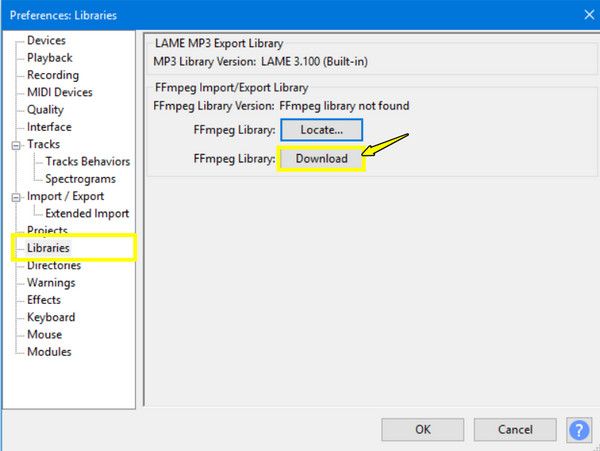
2 단계. FFmpeg가 설치되면 "파일"로 가서 "오디오"로 "가져오기"를 한 다음 CAF 오디오 파일을 선택하여 CAF 파일을 엽니다.
3단계. 이제 "파일"을 다시 한 번 클릭하세요. 이번에는 "내보내기"로 가서 "MP3로 내보내기"를 선택하세요. 원하는 오디오 설정을 선택한 후 "저장" 버튼을 클릭하면 CAF를 MP3로 변환할 수 있습니다.
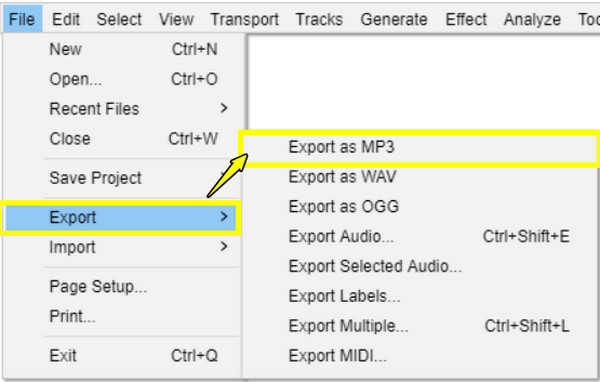
- 장점
- 이는 완전히 무료이며 오픈소스 도구입니다.
- 포맷 변환 기능이 있는 오디오 편집 도구를 사용하세요.
- 사용자 정의 가능한 설정으로 고품질 출력을 지원합니다.
- 단점
- 내장된 미디어 라이브러리나 플레이어가 없습니다.
- FFmpeg를 수동으로 설치해야 합니다.
CAF를 MP3로 온라인에서 변경하는 3가지 방법
소프트웨어를 설치하지 않으려면 온라인 CAF-MP3 변환기를 사용하는 것이 편리합니다. 이 웹 기반 도구를 사용하면 CAF 파일을 업로드하고 바로 MP3로 변환할 수 있습니다. 아래에서 CAF-MP3 변환을 지원하는 세 가지 신뢰할 수 있는 온라인 변환기를 확인해 보세요.
1.잠자르
이 업계에서 오랫동안 사랑받아 온 도구인 Zamzar는 CAF를 MP3로 변환하는 등 다양한 형식을 지원합니다. 깔끔한 인터페이스를 자랑하며, 결과를 이메일로 받아볼 수 있는 알림 기능도 제공합니다.
단계:
- 1. 공식 웹사이트에 접속한 후 "파일 선택" 버튼을 클릭하세요.
- 2. CAF 오디오를 업로드하세요. 파일 형식을 "MP3"로 선택하세요.
- 3. "지금 변환" 버튼을 클릭하세요.
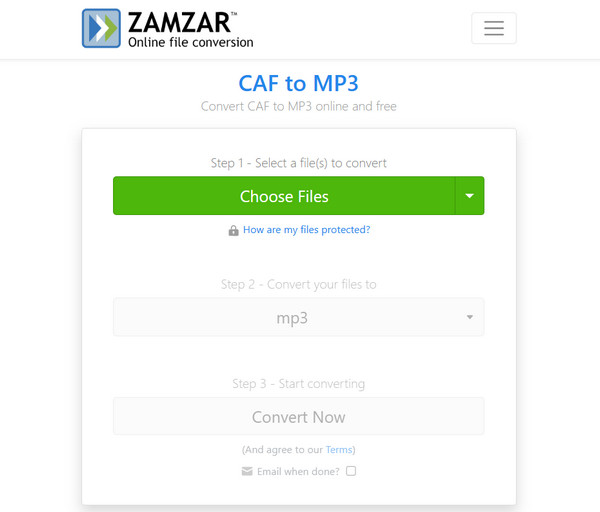
- 장점
- 가입이 필요하지 않습니다.
- 다운로드 링크에 대한 이메일 알림.
- 단점
- 파일 크기 제한을 제공합니다(무료 50MB).
- 설정을 사용자 정의할 수 없습니다.
- 교통 상황에서는 전환 속도가 느립니다.
2. 변환
Convertio는 CAF에서 MP3로 변환하는 것을 포함하여 300개 이상의 포맷을 지원하는 온라인 변환 도구입니다. 또한 일괄 처리 및 클라우드 연동 기능도 제공합니다.
단계:
- 1. Convertio 공식 웹사이트로 이동한 다음 CAF 파일을 작업 공간에 업로드합니다.
- 2. 출력 형식으로 "MP3"를 선택한 다음 필요에 따라 설정을 조정합니다.
- 3. "변환" 버튼을 클릭하여 CAF를 MP3 형식으로 변경합니다.
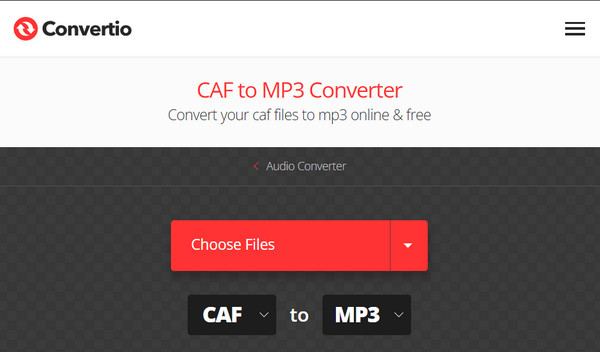
- 장점
- 다양한 형식과 파일 유형이 지원됩니다.
- 클라우드 서비스에서 업로드할 수 있습니다.
- 단점
- 파일 업로드를 위해서는 안정적인 연결이 필요합니다.
- 파일당 업로드 크기를 100MB로 제한합니다.
3. 무료 변환
마지막으로, FreeConvert는 사용자 지정 비트레이트 및 오디오 트리밍과 같은 고급 기능을 갖춘 편리한 온라인 CAF-MP3 변환기입니다. 고품질 MP3 출력을 보장합니다. MP3로 MOV, AMR을 MP3로 변환 등.
단계:
- 1. FreeConvert의 CAF to MP3 온라인 변환기를 사용해보세요.
- 2. CAF 오디오 파일을 가져옵니다.
- 3. 매개변수를 조정하려면 "설정" 버튼을 클릭하세요. "MP3로 변환" 버튼을 클릭하세요.
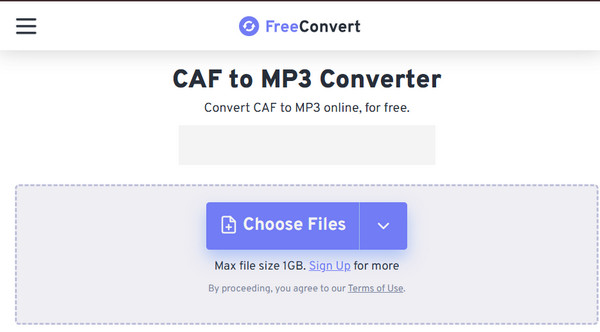
- 장점
- 최대 1GB의 대용량 파일 크기를 지원합니다.
- Google Drive에서 클라우드 업로드.
- 단점
- 인터페이스에 광고가 표시됩니다.
- 무료 사용자의 경우 일일 전환율이 낮습니다.
CAF란 무엇입니까? [간략한 소개]
CAF를 MP3로 변환하기 전에 먼저 CAF 파일이 실제로 무엇인지 이해해야 합니다.
CAF(Core Audio Format)는 Apple에서 개발한 고품질 오디오 파일 형식으로, 대용량 파일 크기와 고급 오디오 메타데이터를 지원합니다. CAF 파일은 macOS와 iOS에서 음향 효과, 루프, iMessage 오디오 메시지 등 전문적인 오디오 작업에 주로 사용됩니다.
CAF 파일은 MP3 파일에 비해 음질이 더 좋고 유연성도 더 뛰어나지만, MP3 포맷만큼 널리 지원되지 않습니다. 그래서 CAF에서 MP3로 변환하면 재생과 공유가 훨씬 쉬워집니다.
결론
보시다시피, CAF 파일을 MP3로 변환하는 것은 복잡할 필요가 없습니다. 강력한 데스크톱 소프트웨어부터 간편한 온라인 변환기까지 다양한 도구를 활용할 수 있으며, 모든 필요에 맞는 방법이 있습니다. 안정적이고 빠르며 사용하기 편리한 올인원 솔루션을 원하신다면 AnyRec Video Converter를 강력 추천합니다. 1,000개 이상의 포맷을 지원할 뿐만 아니라, 고품질 결과물을 빠르게 제공하고, 간편하며, 다양하고 흥미로운 기능을 제공합니다. 변환, 화질 향상, 편집을 한 곳에서 모두 원하는 모든 사람에게 강력 추천하는 프로그램입니다.
안전한 다운로드
안전한 다운로드



